Como Hacer Un Facebook Paso A Paso
Crear una página de empresa en Facebook no tiene que ser complicado. Seguro ya tienes todas las imágenes, las fotos, el texto y las ideas que necesitas para armarla, así que solo necesitas tomarte el tiempo de seguir una serie de pasos simples para configurar y lanzar tu página.
¿Necesitas algo de motivación para empezar? Considera que 2.5 mil millones de personas usan Facebook cada mes, y más de 140 millones de otras empresas ya usan Facebook para conectarse con esa audiencia masiva.
Entonces, entremos de lleno al proceso para crear una cuenta de Facebook para una empresa. Sigue estos pasos y en un abrir y cerrar de ojos tendrás tu página.
Bono: obtén una plantilla gratuita para crear una estrategia de redes sociales y planifica rápido y fácilmente tu propia estrategia. Úsala también para realizar un seguimiento de los resultados y presentarle tu plan de redes sociales a tu jefe, compañeros de equipo y clientes.
Cómo crear un página de Facebook para empresas
Antes de poder registrar tu página de empresas, tienes que iniciar sesión en tu cuenta personal de Facebook. Pero no te preocupes, la información de tu cuenta personal no será visible públicamente en la página de tu empresa.
Así que, si todavía no has iniciado sesión en tu cuenta personal, inicia sesión ahora y luego sigue los pasos para la creación de la página.
Paso 1: Registrate
Ve a facebook.com/pages/create.
Selecciona el tipo de página que deseas crear: empresa / marca o comunidad / figura pública. En este artículo, asumiremos que estás creando una página para una empresa o marca, así que haz clic en el botón Comenzar para esa opción.
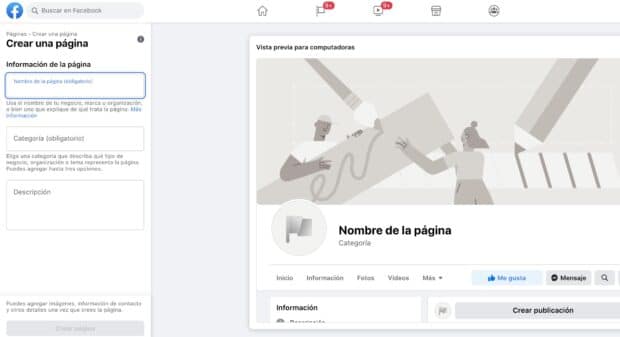
Después, ingresa la información de tu negocio. Para el nombre de tu página, usa el nombre de tu empresa o el nombre que las personas probablemente buscarán cuando intenten encontrar tu empresa.
En la parte de categoría, escribe una o dos palabras que describan tu negocio y Facebook te sugerirá algunas opciones. Si tu negocio abarca más de una de las opciones de categorías que te aparecen, selecciona la que es más probable que piensen tus clientes cuando piensen en tu negocio. Te mostraremos cómo agregar más categorías más adelante.
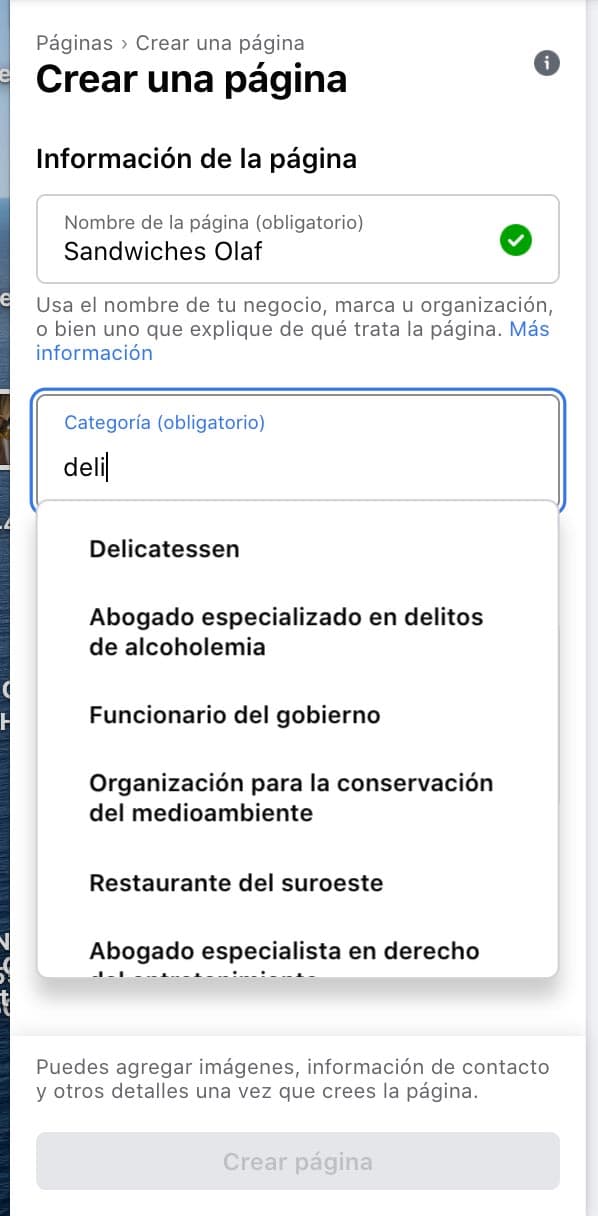
Source: Facebook
Una vez que elijas tu categoría, el cuadro se expandirá para solicitar algunos detalles adicionales, tal y como tu dirección y número de teléfono. Puedes elegir si quieres hacer pública esta información o mostrar únicamente tu ciudad y estado.
Cuando ya hayas terminado, haz clic en Continuar. Ten en cuenta que hacerlo indica que aceptas las Políticas de páginas, grupos y eventos de Facebook, por lo que te conviene verificarlas antes de continuar.
Paso 2: Agrega Fotos
A continuación, sube una imagen de perfil y otra de portada para tu página de Facebook. Es importante crear una buena primera impresión visual, así que elige sabiamente. Asegúrate de que las fotos que selecciones vayan en línea con tu marca y sean fácilmente identificables con tu empresa.
Lo primero es subir tu foto de perfil. Esta imagen acompañará el nombre de tu negocio en los resultados de búsqueda y cada vez que interactúas con los usuarios. También aparecerá en la esquina superior de tu página de Facebook.
Si tienes una marca reconocible, usar tu logo probablemente sea lo más conveniente para ti. Si eres una celebridad o una figura pública, una foto de tu carita funciona perfectamente. Y si eres un negocio local, prueba con una imagen profesional en donde se aprecie tu producto o servicio estrella. Lo importante aquí es ayudar a un seguidor potencial o cliente a reconocer tu página inmediatamente.
Cómo explicamos en nuestro artículo sobre los tamaños para las imágenes de todas las redes sociales, tu imagen de perfil de Facebook se muestra a 170 x 170 píxeles en las computadoras y 128 x 128 píxeles en los teléfonos. La imagen será recortada en formato de círculo, así que no coloques ningún detalle crítico en las esquinas.
Una vez que hayas elegido una foto increíble, haz clic en Agregar foto de perfil.
Ahora es momento de elegir tu foto de portada, la imagen más prominente en tu página de Facebook para empresas.
Esta imagen debe capturar la esencia de tu marca y transmitir la personalidad de tu marca. La imagen se mostrará a 820 x 312 píxeles en las computadoras o 640 x 360 píxeles en teléfonos. La imagen debe tener al menos 400 píxeles de ancho y 150 píxeles de alto, pero el tamaño recomendado para subirla es de 720 x 315 píxeles.
Una vez que hayas elegido la imagen apropiada, haz clic en Agregar foto de portada.

¡Ta-da! Ya tienes una página de empresa en Facebook, aunque todavía falten muchos detalles.
Claro, aunque ya tienes el esqueleto de la página de Facebook, todavía tienes mucho trabajo por hacer antes de compartirla con tu audiencia. No te preocupes, tu página todavía no es visible para tu público (haremos que eso suceda más adelante en el artículo). Lo que ves ahora tan solo es una vista previa.
Paso 3: Crea tu nombre de usuario
Tu nombre de usuario, también llamado URL de vanidad, es lo que le das a las personas para que te encuentren en Facebook.
Tu nombre de usuario puede ser de hasta 50 caracteres, pero no uses estos caracteres extras solo porque puedes. Es recomendable que sea algo fácil de escribir y fácil de recordar. Tu nombre comercial o alguna variación obvia del mismo es una apuesta segura.
Haz clic en crear nombre de usuario de la página en el menú de la izquierda para configurar tu URL de vanidad.
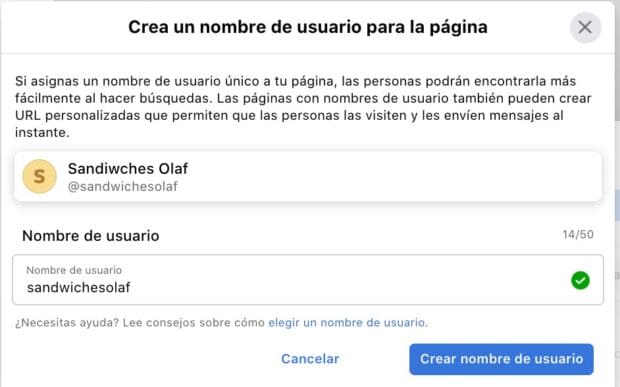
Haz clic en Crear nombre de usuario cuando hayas terminado. Te aparecerá un cuadro que muestre los enlaces que las personas pueden usar para conectarse con tu empresa en Facebook y Messenger.

Paso 4: Ingresa los datos de tu negocio
Aun cuando te sientas tentado a dejar los detalles para después, es importante que llenes todos los campos de la sección Editar Información de la página en tu página de Facebook desde un inicio.
Ya que muchas veces Facebook es el primer lugar al que el cliente acude para obtener información sobre ti, es importante tenerlo todo ahí. Por ejemplo, si alguien está buscando un negocio que esté abierto hasta las 9pm, ellos querrán confirmar esta información en tu página. Si no pueden encontrarla, seguramente seguirán buscando hasta encontrar otro lugar en el cual esté disponible.
Para comenzar a rellenar los detalles de tu negocio, haz clic en Editar información de la página en el menú superior. Desde esta pantalla puedes compartir toda la información importante acerca de tu negocio.
Descripción
Esta es una pequeña descripción que aparece en los resultados de búsqueda, y debe contar con un par de oraciones (máximo 255 caracteres), así que no hay necesidad de elaborar demasiado. Más adelante te enseñaremos dónde puedes añadir una descripción más larga.
Categorías
Aquí podrás ver la categoría que ingresaste en el Paso 1. Si lo prefieres, puedes agregar categorías adicionales para asegurarte que Facebook le muestre tu página a todas las personas correctas.
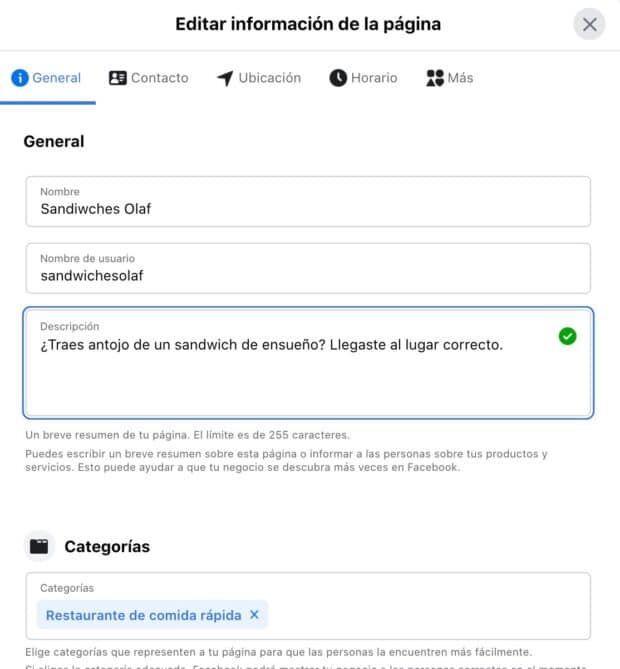
Contacto
Agrega todos los detalles de contacto que quieras hacer públicos, incluye tu número de teléfono, sitio web y correo electrónico.
Ubicación
Si tienes una tienda u oficina física asegúrate de revisar que la ubicación esté marcada correctamente en el mapa. Puedes agregar detalles sobre tu área de servicio, para que las personas sepan, por ejemplo, en qué vecindarios entregas.
Horarios
Si tu negocio está abierto al público durante horas específicas, debes ingresarlas aquí. Ésta información aparece en los resultados de búsqueda.
Opciones extras
Si es relevante, ingresa tu aviso legal, rango de precios y el enlace a la política de privacidad. El aviso legal, como su nombre lo indica, es una declaración legal de propiedad, y por lo general se requiere únicamente en algunos países europeos.
Haz clic en Guardar cambios debajo de cada sección para implementar tus cambios sobre la marcha.
Paso 5. Cuenta tu historia
Ya incluiste todos los detalles básicos sobre tu negocio, pero todavía no has dado muchos datos que le digan a las personas por qué deberían interactuar con tu negocio en Facebook.
Anteriormente, existía una sección llamada Nuestra historia en las páginas de Facebook para empresas donde podías agregar una descripción más larga sobre tu negocio. Esa sección fue eliminada recientemente, sin embargo, aún puedes dar más detalles de tu negocio en la sección de Descripción en el apartado de Información. No es un espacio muy amplio, pero aún así puedes dar más contexto y brindar datos interesantes.
Paso 6. Crea tu primera publicación
Antes de empezar a invitar a las personas para que le den Me gusta a tu página de empresa de Facebook, debes publicar contenido valioso. Puedes crear algunas de tus propias publicaciones o compartir contenido relevante de otros líderes de opinión en tu industria. Actualmente, también te darán la opción de crear una publicación a través de Business Suite.

También puedes crear un tipo específico de publicación, como un evento o una oferta de producto. Tan solo necesitas hacer clic en una de las opciones en la sección Crear en la parte superior de tu página.

Asegúrate de que lo que sea que publiques ofrezca valor para tus visitantes cuando lleguen a tu página de Facebook, para que así se sientan dispuestos a quedarse.
Paso 7: Publica tu página e invita a una audiencia
Tu página de Facebook para empresas ahora representa una presencia en línea sólida, que hará que tus clientes potenciales y fans se sientan cómodos interactuando contigo. Es tiempo de hacer clic en ese gran botón verde que dice Publicar Página en el menú izquierdo.

¡Eso es todo! Tu página está activa y visible para el mundo. ¡Ahora necesitas conseguir algunos fans!
Comienza invitando a tus amigos existentes en Facebook para que le den Me Gusta a tu página. Usa tus otros canales, como tu sitio web y Twitter, para promocionarlo. Agrega logos que digan "síguenos" en tus materiales promocionales así como en tu firma de correo electrónico. Si te sientes cómodo haciéndolo, pídele a tus clientes que hagan una reseña sobre ti en Facebook.
Para hacer crecer tu audiencia rápidamente, revisa nuestra publicación sobre cómo conseguir más Me Gusta en Facebook.
Cómo optimizar tu página de Facebook para empresas
Ahora que has dominado los conceptos básicos de cómo crear una página de empresa de Facebook, es tiempo de pensar en maneras de optimizarla. Estas estrategias te ayudarán a maximizar el nivel de interacción para que alcances tus metas de marketing en Facebook.
Aquí un video resumen de los pasos que puedes tomar para optimizar tu página de Facebook para empresas. Vamos a profundizar en estos elementos con mayor detalle a continuación:
Agrega una llamada a la acción
Hay cientos de razones por las que las personas visitan tu negocio en Facebook, y tal vez no puedas proporcionarles toda la información que necesitan ahora mismo en tu página. Sin embargo, puedes darles una manera de acceder a ella por medio de un botón de llamada a la acción (CTA).
El botón de CTA de Facebook hace que sea muy fácil darle al consumidor lo que está buscando, permitiéndole interactuar con tu negocio en la vida real.
El botón correcto de CTA animará a los visitantes a conocer más sobre tu negocio, ya sea comprar, descargar tu app o agendar una cita.
Bono: obtén una plantilla gratuita para crear una estrategia de redes sociales y planifica rápido y fácilmente tu propia estrategia. Úsala también para realizar un seguimiento de los resultados y presentarle tu plan de redes sociales a tu jefe, compañeros de equipo y clientes.
Obtén la guía gratis ahora
Para agregar un botón de llamada a la acción, da clic en la caja azul que dice +Agregar un botón, después elige qué tipo de botón quieres.
Para cada tipo de CTA, tendrás varias opciones de texto para escoger. Selecciona la opción que prefieras, luego haz clic en Siguiente.
Dependiendo del botón que elijas, es posible que te pidan seleccionar algunas opciones adicionales. Cuando estés listo, haz clic en Finalizar y tu botón de llamada a la acción se activará.
Agrega una publicación fijada
¿Hay información importante que quieras que todos los visitantes de tu página puedan ver? ¿Una promoción que no quieres que se pierdan? Una pieza de contenido de alto rendimiento que quieras presumir? Ponlo en una publicación fija.
Una publicación fija se ubica en la parte superior de tu página de empresa de Facebook, justo debajo de la imagen de portada. Es un gran lugar para poner un elemento que llame la atención, que atraerá a tus visitantes y hará que quieran quedarse.
Empieza por publicar una nueva publicación, o desplázate hacia abajo en tu feed para encontrar una ya existente que quieras fijar en la parte de arriba de tu página. Da clic en los tres puntos que aparecen en la parte superior derecha de la publicación, después da clic en Fijar en la parte superior de la página.

Una vez que hayas fijado la publicación, aparecerá la leyenda "Publicación fijada" arriba del post.

Aprovecha al máximo las plantillas y pestañas
Las pestañas son las diferentes secciones de tu página de Facebook, como la sección Acerca de y fotos. Puedes personalizar qué pestañas quieres incluir y el orden en que deseas que aparezcan en el menú izquierdo de tu página.
Si no estás seguro sobre qué pestañas incluir, revisa las diferentes plantillas de Facebook.

Cada plantilla tiene un set de botones y pestañas diseñadas para tipos particulares de negocios. Por ejemplo, la plantilla Restaurantes y Cafés incluye pestañas para ofertas, reseñas y eventos.
Para tener acceso a las plantillas y pestañas, da clic en, Business Suite, después Configuración en el menú lateral, después haz clic en Plantillas y pestañas en el menú de la izquierda.
Dale Me Gusta a otras páginas
Ya que Facebook es después de todo una red social, es una buena idea usar tu página para construir una comunidad para tu negocio.
Otra forma de crear una comunidad es conectándote con otras páginas que sean relevantes a tu negocio, pero que no sean competencia.
Por ejemplo, si tienes una tienda en un área de compras popular o en un centro comercial, podrías conectarte con otras tiendas en la misma área. Piensa en esto como una versión en línea de tu asociación de mejora empresarial local o cámara de comercio.
Si tienes un negocio virtual, podrías conectarte con otros negocios en tu industria que podrían brindarles a tus seguidores un valor adicional sin tener que competir directamente con tus productos.
Para seguir a otros negocios, ve a sus páginas de Facebook, después haz clic en el icono de más (tres puntos) debajo de la foto de portada de la página. Haz clic en Indicar que te gusta como tu página. Si tienes más de una página de Facebook para empresas, elige cual es la que quieres usar para darle Me gusta al otro negocio, y después haz clic en Enviar.
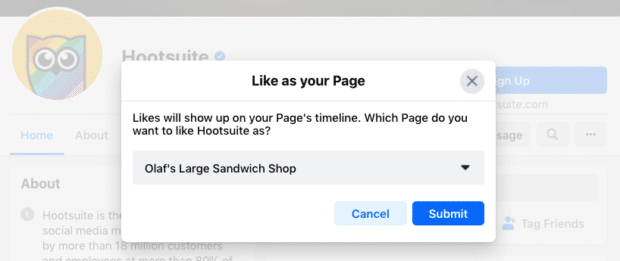
El negocio ahora aparecerá en la sección de "Páginas que le gustan a esta página" que aparece del lado derecho. Así es como se ve en la práctica en la página de Facebook de Hootsuite en inglés:

Las páginas recibirán una notificación cuando les de Me gusta y puede que chequen tu página o hasta darte un Me gusta de regreso. [contenupgrade variant=popup]
Revisa tu configuración
La configuración de tu página de Facebook te permite entrar en detalles bastante finos sobre quién puede administrar la página, dónde están visibles tus publicaciones, las palabras prohibidas en la página, etc. También, puedes ver personas y páginas a las que les ha gustado tu página, controlar tus notificaciones y mucho más.
Piensa en la pestaña de Configuración como una consola para cualquier parámetro ajustable que esté disponible para ti. Tómate unos minutos para revisar cada configuración y asegurarte de que todo esté optimizado en función de cómo quieres administrar la página y cómo deseas que tu audiencia interactúe contigo.
Para acceder a tus ajustes, tan solo haz clic en Configuración en el menú lateral de tu página de Facebook.

Revisa tu configuración con regularidad, ya que tus preferencias y requisitos podrían cambiar a medida que tu negocio –y tus seguidores en redes sociales– vayan creciendo.
Para obtener aún más control sobre quién puede administrar tu página, y para controlar los roles de los miembros de tu equipo, contratistas y agencias, considera configurar el Administrador Comercial de Facebook.
Aprende de las Estadísticas de la página
.Entre más información tengas sobre tu audiencia, más contenido puedes crear para satisfacer sus necesidades.
La página de estadísticas de Facebook te facilita recopilar datos sobre cómo interactúan tus fans con tu página y el contenido que compartes. Para acceder a las Estadísticas de tu página, haz clic en la sección de Estadísticas que aparece en la barra lateral del lado izquierdo en el Administrador comercial.

Las estadísticas te brindan información sobre el rendimiento general de tu página, incluyendo algunos datos sobre la demografía y las interacciones de la audiencia. Puedes ver métricas en tus publicaciones para saber a cuántas personas está llegando tu contenido. También verás cuántos comentarios y reacciones estás obteniendo en publicaciones específicas, datos que te ayudan a planificar el contenido futuro.
Una característica clave de las Estadísticas es la capacidad de ver cuántas personas han hecho clic en tu botón de llamada a la acción, sitio web, número de teléfono y dirección. Estos datos se dividen por datos demográficos como edad, género, país, ciudad y dispositivo, lo cual te facilita adaptar el contenido futuro a tu audiencia. Para acceder a esta información, haz clic en Acciones en la página del menú de la izquierda.
Para obtener más detalles, consulta nuestra publicación sobre cómo utilizar las estadísticas de la página de Facebook.
Vincula a tu página de Facebook desde otros sitios web
Los backlinks ayudan a impulsar la credibilidad de tu página de Facebook para empresas y te pueden ayudar a mejorar el ranking de tu motor de búsqueda. También, ayudan a dirigir a nuevos seguidores potenciales a tu página.
Incluye un enlace a tu página de Facebook al final de todas tus publicaciones del blog. Y, cuando sea apropiado, a tu sitio web. Impulsa a otras compañías y bloggers a hacer lo mismo cuando tú colaboras.
Una vez que tu página de Facebook esté configurada y optimizada, consulta nuestra guía completa de marketing en Facebook para llevar tu estrategia de Facebook al siguiente nivel.
Gestiona tu página de empresa de Facebook junto con todos tus otros perfiles de redes sociales que utilizan Hootsuite. Desde un solo panel, puede crear y programar publicaciones, atraer seguidores, monitorear conversaciones relevantes, medir (¡y mejorar!) el desempeño y mucho más.
Empieza ahora
Administra fácilmente tu página de Facebook (+ otras cuentas de redes sociales) y ahorra tiempo con Hootsuite. Programa, interactúa, analiza, ejecuta.
Pruébalo gratis
Como Hacer Un Facebook Paso A Paso
Source: https://blog.hootsuite.com/es/facebook-para-empresas/
Posted by: southworthartheyely1982.blogspot.com


0 Response to "Como Hacer Un Facebook Paso A Paso"
Post a Comment